Hades 在 Windows PC 上一直凍結
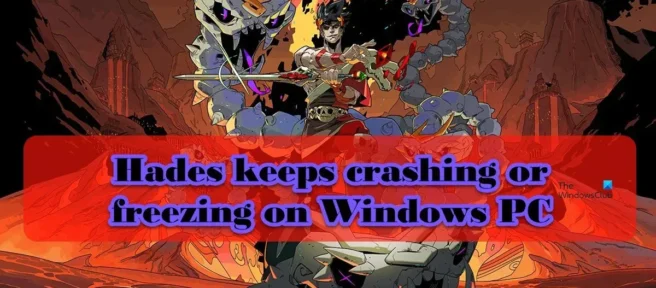
根據一些用戶的說法,Hades在他們的 Windows 11/10 PC 上不斷崩潰或死機。據一位用戶說,在某些情況下,遊戲在啟動時會崩潰,有時會在玩遊戲時卡住,然後崩潰。無論哪種情況適用於您,本文都有適合您的解決方案。
修復 Hades 在 Windows PC 上一直凍結或凍結
如果 Hades 一直在您的計算機上凍結或凍結,請使用本文中提到的解決方案來解決問題。
- 啟動遊戲前禁用所有後台進程
- 禁用 Steam 覆蓋
- 更改遊戲啟動選項
- 驗證遊戲文件
- 更新您的圖形驅動程序
- 安裝最新版本的 DirectX 和 Microsoft C++ Redistributable。
讓我們詳細談談它們。
1]在啟動遊戲之前禁用所有後台進程
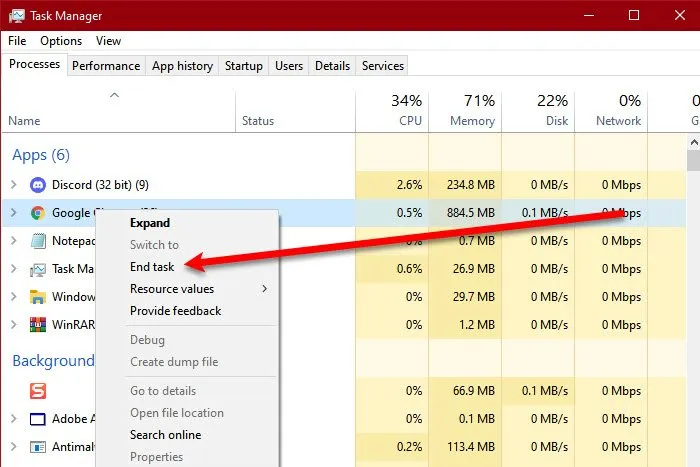
將此作為一般建議,而不是解決方案。您應該做的第一件事是檢查是否有很多應用程序在後台運行。為此,請打開任務管理器並轉到進程選項卡。如果後台有很多應用程序正在消耗大量資源,請右鍵單擊每個應用程序並選擇結束任務。確保後台沒有運行消耗資源的應用程序後,啟動遊戲並查看是否注意到性能提升。
2]禁用蒸汽覆蓋
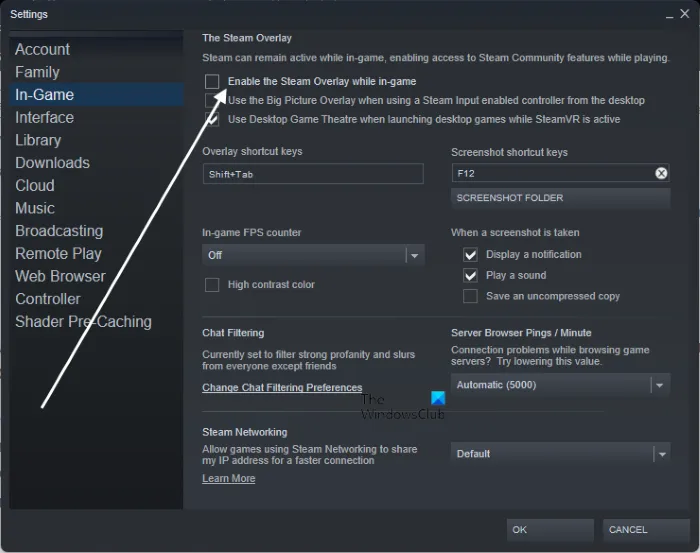
對於某些用戶來說,這個問題僅僅是由於在遊戲頂部運行的 Steam 覆蓋造成的。這是可以理解的,因為 Steam Overlay 無法兼容所有遊戲。請按照以下步驟禁用 Steam 覆蓋。
- 打開蒸汽。
- 單擊 Steam > 設置。
- 轉到“遊戲中”選項卡並取消選中“播放時啟用 Steam 覆蓋”。
- 最後,單擊“確定”並關閉“設置”窗口。
您現在可以啟動遊戲並查看問題是否已解決。
3]更改遊戲啟動選項。
此問題的最常見原因之一是遊戲的聲音引擎。為了解決這種情況下的問題,我們需要設置不同的啟動選項。按照規定的步驟執行相同的操作。
- 打開Steam並轉到您的圖書館。
- 右鍵單擊遊戲並選擇屬性。
- 確保您位於“常規”選項卡上。
- 在啟動選項字段中,輸入/AllowVoiceBankStreaming=false。
- 進行適當更改後關閉 Steam 設置。
最後,啟動遊戲,看看問題是否解決。
4]檢查遊戲文件
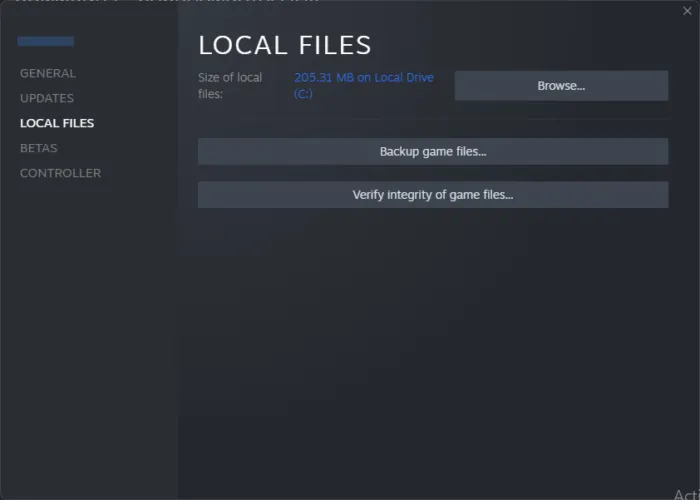
如果您的遊戲文件損壞,Hades 也可能崩潰。現在,可能有多種因素導致這些文件損壞,但為了解決這個問題,我們將部署 Steam 工具來修復這些文件。為此,請按照規定的步驟進行操作。
為一對夫婦做飯
- 啟動 Steam 應用程序。
- 單擊庫選項卡。
- 右鍵單擊 Hades 並選擇屬性。
- 單擊本地文件 > 驗證遊戲文件的完整性。
史詩遊戲
- 運行史詩遊戲
- 去你的圖書館。
- 點擊Hades旁邊的三個點,然後點擊確認。
掃描並恢復遊戲文件後,檢查問題是否解決。
5]更新您的圖形驅動程序
如果您使用的是較舊的 GPU 驅動程序,很可能它與遊戲不兼容。此外,您的 GPU 驅動程序中可能存在只能通過更新來解決的錯誤。無論如何,定期更新圖形驅動程序是一個好習慣。為此,請遵循上述任何一種方法。
- 從 Windows 設置下載並安裝可選的 Windows 更新和驅動程序更新。
- 啟動設備管理器以更新驅動程序。
- 從製造商的網站下載最新的 GPU 驅動程序。
- 使用上述免費軟件之一更新您的驅動程序。
希望這對您有所幫助。
6] 安裝最新版本的 DirectX 和 Microsoft Visual C++ Redistributable。
該遊戲需要 DirectX 和 Microsoft Visual C++ Redistributable 才能運行。它們提供運行遊戲的環境。大多數情況下,這些工具會預先安裝在您的系統上或在遊戲安裝過程中添加。但是,有時它們會被刪除或長時間不更新,從而導致遊戲崩潰或性能問題。無論如何,最好安裝最新版本的 DirectX 和 Microsoft C++ Redistributable。更新驅動程序後,檢查問題是否已解決。
希望這些解決方案可以為您解決問題。
安裝 Hades 的系統要求
確保您的 PC 滿足以下推薦的系統要求以運行 Hades。
- 操作系統: Windows 7 SP1 或更高版本
- 處理器:雙核 3.0GHz+
- 內存: 8GB RAM
- 顯卡: 2GB VRAM / DirectX 10+ 支持
- 存儲空間: 20 GB 可用空間
如果您的 PC 滿足上述系統要求,Hades 應該可以在您的 PC 上流暢運行。
為什麼我的電腦在遊戲崩潰時會死機?
遊戲崩潰時電腦死機;通常,當您的 CPU、內存和/或 GPU 承受巨大負載時,遊戲會崩潰,因此系統需要一些時間來調整自身及其所有組件。但是,如果您在關閉應用程序時計算機死機,請查看消息以解決問題。
為什麼遊戲在PC上老是閃退?
每年發布的遊戲很多,開發者無法在所有不同特性、不同廠商的電腦上進行優化。這種缺乏優化是遊戲在您的計算機上崩潰的最常見原因之一。此外,在下載遊戲之前,我們建議您熟悉系統要求。
資料來源:Windows 俱樂部



發佈留言